USB Flas Bellek Raw Dosya Biçimine Dönüştü Çözümü S73 Tech ‘te
Öncelikle Usb flash belleğiniz bir anda erişime engellenmiş ise bunun sebebi flash usb’niz dosya türü Fat32 veya NTFS yerine RAW olmuş olabilir bunu öncelikle kontrol etmenizde fayda var. Kontrol etmek için Windows disk yöneticisini açın ve usb belleğinizin üzerine tıklayın hangi dosya türüne ait olduğunu kontrol edin RAW’a dönüşmüş durumda ise makalemizi okumaya devam edin çözümü oldukça kolay.
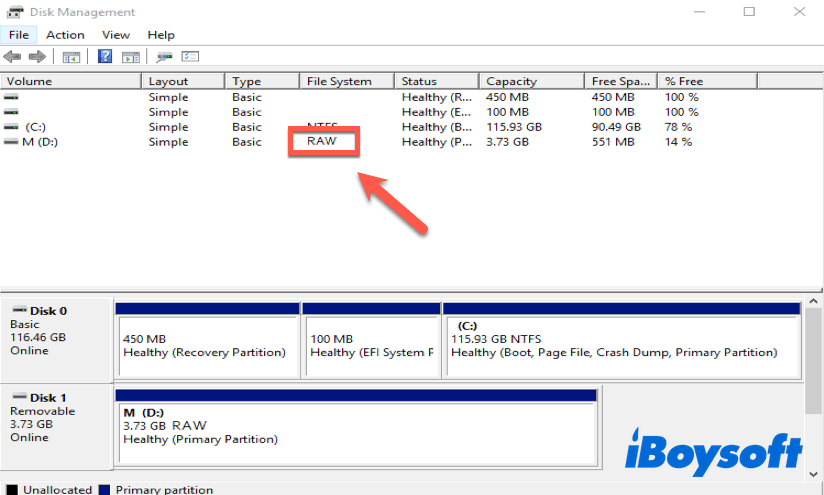
“H:\erişilemiyor. Disk yapısı bozuk veya okunamaz durumda . ” uyarısı alıyor iseniz yapmanız gerekenleri sırası ile anlatıyoruz.
1. Aşama
Windows Terminale Erişin : Kısa yolu Wintuşu + R tuşuna basın çalıştır penceresine CMD yazın ve ENTER ‘a basın veya Win tuşuna basın ve cmd olarak arama yapın ve yönetici olarak çalıştırın.
Dosya sistemini düzenlemek için konsol içerisine ” chkdsk H: /f ” komutu girin buradaki H harfi usb belleğini taktığınızda bilgisayarım seçeneğinde atanmış harf yoludur sizin usbniz hangi harf yolunda ise lütfen o harfi yazarak kodu düzenleyin ve ENTER’a basın.
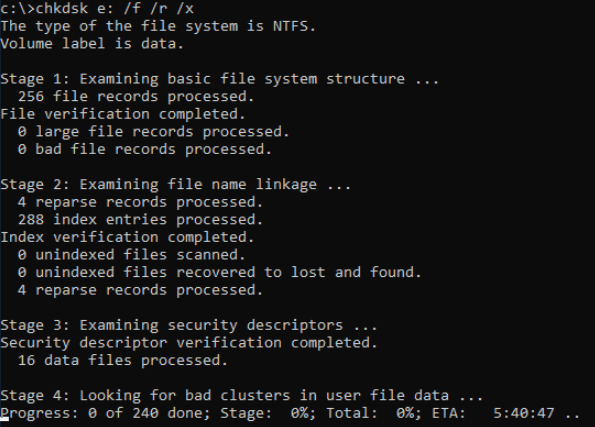
İşlem tamamlandıktan sonra terminal açıkken ” diskpart ” komutu girilir ve Enter’a basılır daha sonra diskpart> parametresi içerisinde iken ” list disk ” komutu girilir ve usb belleğin görünüp görünmediği kontrol edilir.
Daha sonra ise ” select disk 3 ” (buradaki 3 rakamı usb belleğinizin bulunduğu sıra numarası list disk komutu sonrası tespit edeceğniz sıra numarasındır) komut girildikten sonra ” clean” komutu girilir bu komut ‘ta tamamlandıktan hemen sonra ” create partition primary ” komutu girilerek yeni partition değeri yaratılmış olur bu değer yaratma işlemi sonucunda usb belleğinizi formatlayarak kullanılabilir hale getirebilirsiniz bunun için ise ” format fs=fat32 quick ” komutu girilir ve işlem bittikten sonra otomatik harf atama işi için ” assign ” komutu girilerek usb bellek kullanıma hazır hale getirilir.
2. Aşama
Windows terminalı açıkken şimdiki kodumuz ile RAW dosya sistemine sahip usb belleği dönüştürmeye çalışacağız bunun için ise ” convert H: /fs:fat32 ” veya ” convert H: /fs:NTFS ” kodu ile RAW dosya sisteminde sıkışıp kalmış usb belleğinizi fat32 komutu ile standart bellek biçimleme moduna lır NTFS komutu ile taşınabilir HDD türüne alabilirsiniz.
Eğer işlemler sonuç vermiyor ise bir sonraki aşamaya geçiniz..

3. Aşama
İlk 2 aşamada usb belleğinizde oluşan sorunu çözmüş olmanızı diliyoruz ancak sorunu bu şekilde halledemiyor iseniz sizin için bir yazılım önereceğiz bu yazılım hem bir disk kurtarma hemde kaybedilmiş verileri yeniden kurtarma eylemleri için yeterli güce sahip bir yazılım aşağıdaki indir butonuna tıkladıktan sonra yönlendirileceğiniz web adresi üzerinden indirme işleminizi tamamlayın kurulum sonrası gerekli aşamalar oldukça basit usb belleğinizi seçin ve tarama işlemini başlatın yapmak istediniz eylemi seçip yazılımın işi tamamlamasını bekleyiniz.

Bir Başlık Yarat | Elektronik | Canlı Destek | Video | Program | Oyun | Devre | Siber Harita | Hack Oyunu

Tüm Soru Ve Danışmalık Hizmetleri İçin 7/24 CANLI DESTEK Platformu Açık
Bir Başlık Yarat Alanından İstediğiniz zaman bir sorun bildirebilir veya bir sorun çözümü için katkıda bulunabilirsiniz. DENEMEK İÇİN BUJRAYA TIKLAYIN




